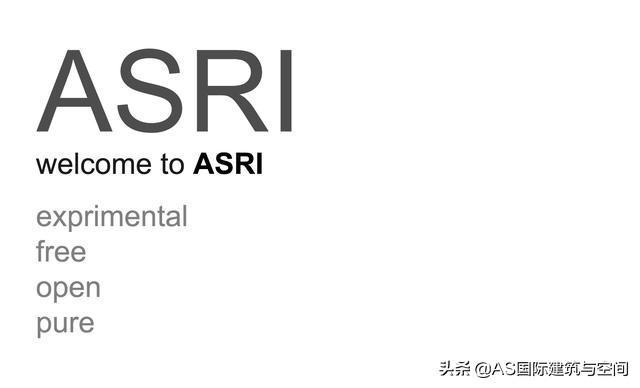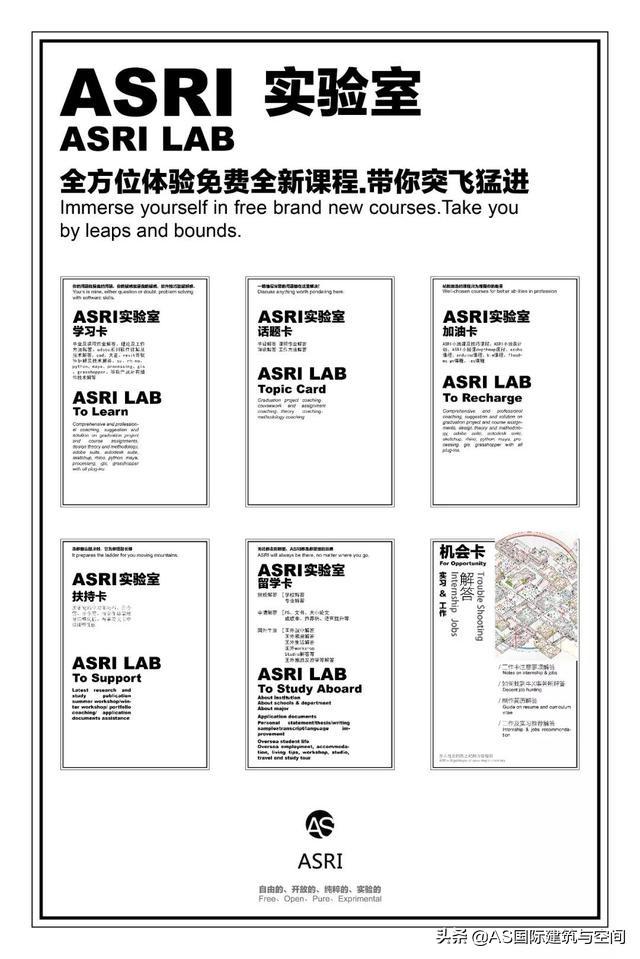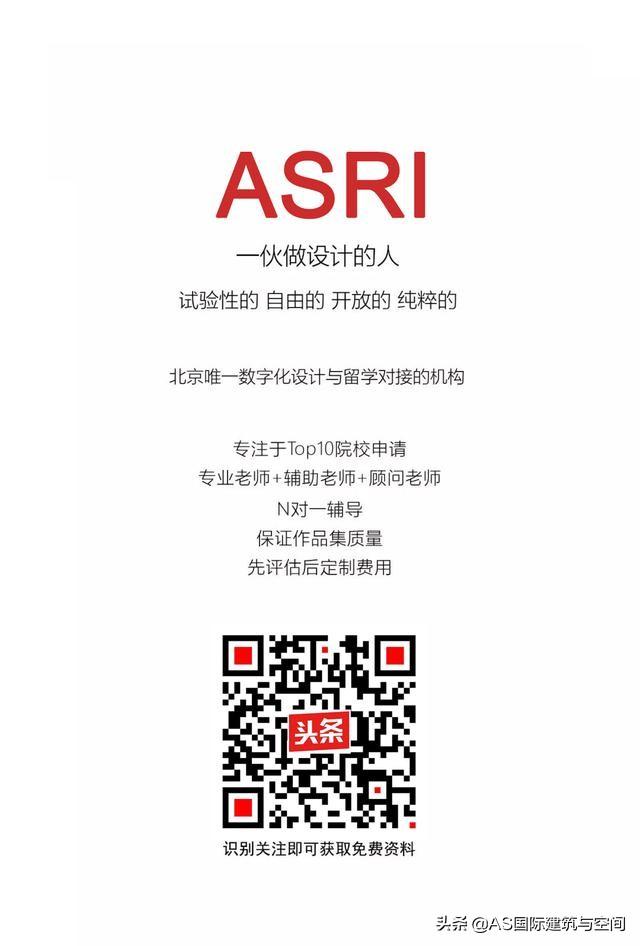关注头条号:作为国际建筑和空间。私信回复“100G”即可免费获得100G视频教程和设计资料。
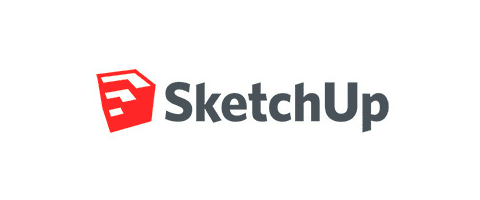 无论是作为学生还是建筑师的必备软件,SketchUp可以说是必不可少的一个。今天继续为大家提供苏软件的技巧。
无论是作为学生还是建筑师的必备软件,SketchUp可以说是必不可少的一个。今天继续为大家提供苏软件的技巧。
苏技能
1.抓点的时候用SHIFT键,会很准。有各种各样的键与SHIFT或CTRL或ALT结合,往往会有意想不到的效果。
2.【Ctrl C】【Ctrl F】是一组常用的组合键,将模型信息粘贴到原来的位置比普通粘贴更加智能。
3.建模开始前,一定要记得设置好单位,最好是常用的毫米(mm)。
4.软件操作要快,鼠标键盘结合真的可以很快。苏的自定义快捷键可以是单字母也可以是CTRL,SHIFT,ALT加单字母。最好像CAD一样定义为快捷键。
最常用的命令是下面的命令。建议你这样定义:画直线L,画圆弧A,画圆C,复制平行O,移动M,删除E,旋转R,缩放S,放大Z,填充材质H,画矩形,根据你认为好记的东西拉伸。
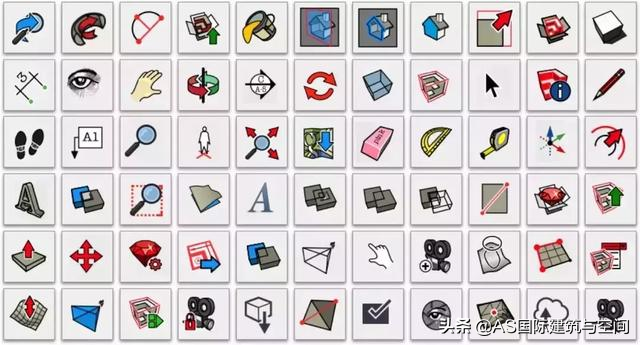 5,初学者在切换命令时往往不知道如何结束正在执行的命令,所以特别建议您将选择定义为空格键。按ESC键取消正在执行的操作,或者习惯按空格键结束正在执行的命令,这样会非常方便,避免误操作。另外,不要定义太多快捷键,常用就好。
5,初学者在切换命令时往往不知道如何结束正在执行的命令,所以特别建议您将选择定义为空格键。按ESC键取消正在执行的操作,或者习惯按空格键结束正在执行的命令,这样会非常方便,避免误操作。另外,不要定义太多快捷键,常用就好。
6.在SU中,您可以使用一些简单的命令进行建模,例如绘制直线和矩形。这期间不会有任何面板切换,甚至连数据输入面板都不需要点击。相信用过MAX建模的人对面板频繁切换的麻烦深有体会。
此外,对面任意切割,直观任意拉伸也是苏方便的重要方面。有了放样命令,可以建立许多复杂的模型。
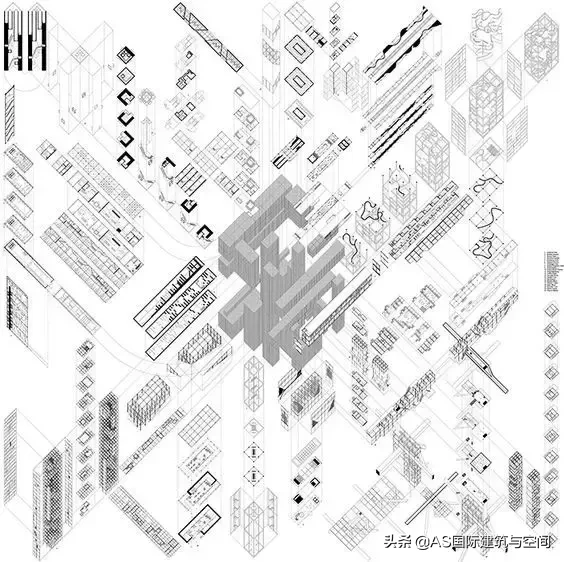 7,苏的捕捉是自动的,包括端点、中点、平分线、圆心、面等。它适用于建模过程中的大多数命令,您可以输入实际数据,因此您不必担心精确对齐和准确性。
7,苏的捕捉是自动的,包括端点、中点、平分线、圆心、面等。它适用于建模过程中的大多数命令,您可以输入实际数据,因此您不必担心精确对齐和准确性。
8.大多数SU建模都可以通过将曲面拉伸成对象来完成。可以通过绘制直线和其他曲面命令轻松分割曲面。面也可以通过拉伸随时修改。
9.视图缩放控制:在执行画线或移动副本等命令时,经常会对视图进行缩放,以实现精确捕捉:缩放命令可以随时透明执行,缩放命令执行完毕后,会自动返回到之前的命令执行状态,不会中断当前操作。
(放大命令除外:可以透明执行,但要右键退出,回到之前的命令执行状态。)另外,按中键可以随时旋转视图;中键和SHIFT键是平移。
 10关于建筑造型:
10关于建筑造型:
A.如果是CAD导入的平面立面,当墙线闭合成平面,然后用画线工具拉伸成墙(物体)时,在平面窗口等地方会多出一些线出来。建议删除多余的行。
B.如果没有CAD图,想打开一个窗口进行精确定位,可以使用线到线分割来定位:在已有线上画一条较短的线,会自动在后者的端点处分割出前面的线。此功能可用于任何时候的精确定位。
另外,画线还可以当尺子用:执行画线命令,可以在右下角的数值框中动态显示线的长度,从而判断其他物体的长度和测量距离。
11.有时候建模经常用到矩形,但是当长度和宽度错误时,可以立即修改:如果同时修改长度和宽度,输入(长度值和宽度值);只能修改长度,只能直接输入长度值;要修改宽度,请输入(,宽度值)。这里的长和宽是相对的。
 12,苏视图中的红线、绿线、蓝线分别相当于X、Y、Z轴。画矩形时,按下中键并旋转一定角度,这样平面就可以分别建立在XY、XZ、YZ等平行平面上。当y
12,苏视图中的红线、绿线、蓝线分别相当于X、Y、Z轴。画矩形时,按下中键并旋转一定角度,这样平面就可以分别建立在XY、XZ、YZ等平行平面上。当y
13.导入CAD前,尽量删除与建模无关的内容,如文本、标注、填充图案等。删除后记得清理CAD文件,否则导入后隐藏的CAD磁贴会导入到SU中,大大拖慢了SU的速度。
14.选择对象时,注意鼠标点击、双击、三击的不同效果:点击选择对象;双击一个面选择一个面及其相邻的线,双击一条线选择一条线及其相邻的面;可以选择三击来连接所有对象;双击某个组或组件可立即进入该组进行编辑;在组编辑过程中,点击空白处,退出当前组编辑;双击鼠标中键可以达到快速翻译的效果。
15.注意右键单击不同属性的对象时弹出的右键菜单中的命令。你在别的地方找不到这些命令。
 16,选择工具
16,选择工具
A.按住SHIFT选择取消选中的,增加未选中的;按住CTRL进行选择就是叠加选择;同时按住SHIFT和CTRL键进行选择会取消选中的选项。
b、选择对象时,点击鼠标就是选择所选的线或面;双击要选择的线或面时,与线或面相连的面或线同时被选择;连续单击三次,选择线或面所在的整个对象。
C.从左向右框住对象或从右向左框住对象的功能与CAD相同。
17.油漆桶工具
按住SHIFT键将材质指定给所有面;按住CTRL键将材质指定给关联的面;
同时按住SHIFT和CTRL是给整个对象分配材质;按住ALT就是素材采样。
 18橡皮擦工具
18橡皮擦工具
按住SHIFT键会隐藏通过的线条;按住CTRL会柔化通过的边缘;同时按SHIFT和CTRL取消边缘的柔化。
19.矩形工具(矩形工具)
一定要在一点上画一条虚线的对角线,那么就会有“正方形”或者“GOLDENSECTION”。
20.画线工具
A.按住SHIFT就是推理锁定。所需推理出现后,锁定。
B.在数控框中输入[X,y,Z]确定端点的绝对坐标,以确定端点的位置;
在数控框中输入x,y,z来确定端点的相对坐标,从而确定端点的位置。
 21,圆形工具
21,圆形工具
在“值调整”列中输入数字s,以调整圆弧的平滑线段数,并将圆转换为其内接的正多边形。
22.弧形工具(弧形工具)
在值调整栏中输入的数字是圆弧突出长度;
在值调整栏中输入的数字S是调整圆弧的平滑段,也可用作内接平分线工具;值调整栏中输入的数字R是圆弧所在内切圆的半径长度。
23.多边形工具(正多边形工具)
值调整列中的输入数字S正在重新定义内接正N角。
 24,卷尺工具
24,卷尺工具
CTRL只用来测量长度;
调整栏中输入的数字为全局缩放模型尺寸(根据实测数据,不需要计算比例)。
25.量角器(量角器工具)
SHIFT只用于测量角度;在值调整栏中输入的数字是输入测量角度;
在值调整列中输入数字(上升):数字(延伸)=倾斜坡度。
26.移动工具
SHIFT是推理锁;所需推理出现后,锁定;CTRL是文案;
按住ALT将自动折叠相关的面(在任何3D方向)。
 27,推/拉工具
27,推/拉工具
双击重复上一次推拉操作;按住CTRL生成推拉的新面。
28.切割线可以包括圆弧。当可以生成该剖视图时,通过将适当视图的段落旋转到投影平面来展开该剖视图。
29.您可以随时按“F”键将图形缩放到最合适的大小。
30.不需要相应的特征复制,但是可以在组件主体中生成零件的复制。
31.数组移动:使用移动工具(M)横向重复移动时,移动一个后可以按[X] [number],否则[/] [number],即N个数字重复。
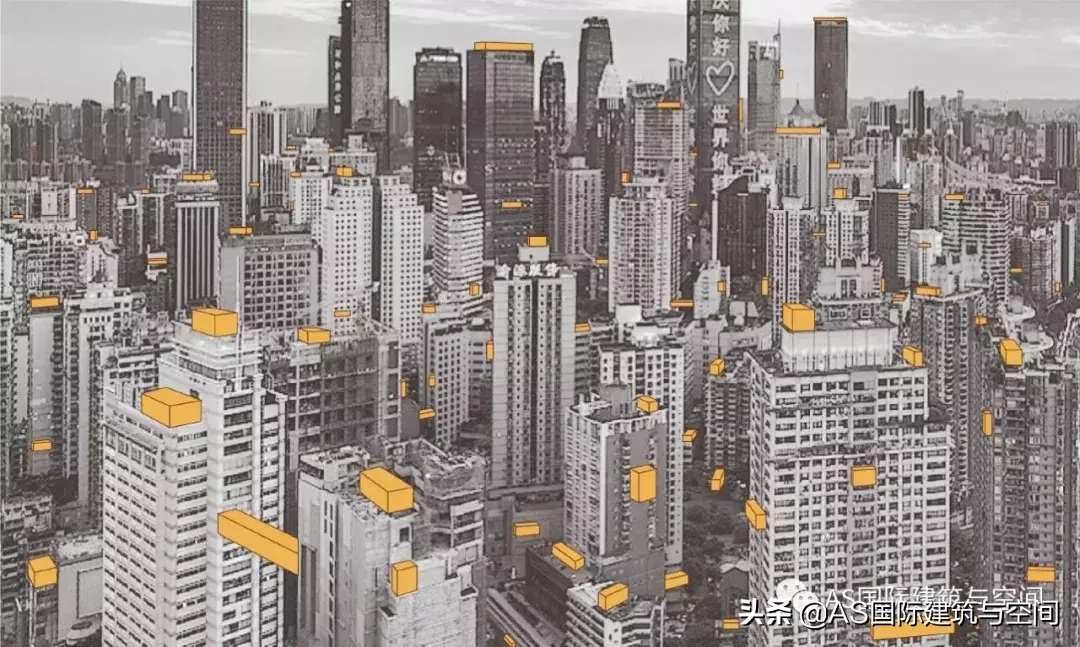 32,清除未使用的项目
32,清除未使用的项目
使用SU一段时间后,模型会比较大,部分原因是某些部件和材料没有完全清洗干净。您可以使用[窗口-模型信息-统计-清除未使用的项目]来清除模型中未使用的信息。
3.隐藏剩余的模型。
使用SU时,我们输入一个构件,由于周围物体的遮挡不太方便绘图,可以在【视图-构件编辑-隐藏剩余模型】中进入构件编辑模式,然后隐藏其他模型进行快速绘图。
34.如果需要输入数值,可以通过键盘输入数值并按回车键。如果对输入的数值不满意,可以重复输入数值并按回车键(不执行其他命令),而不必再次执行相同的命令。

 -END-
-END-
如果您对建筑学留学作品集有任何疑问,请联系顾问老师: vx:17343150270。